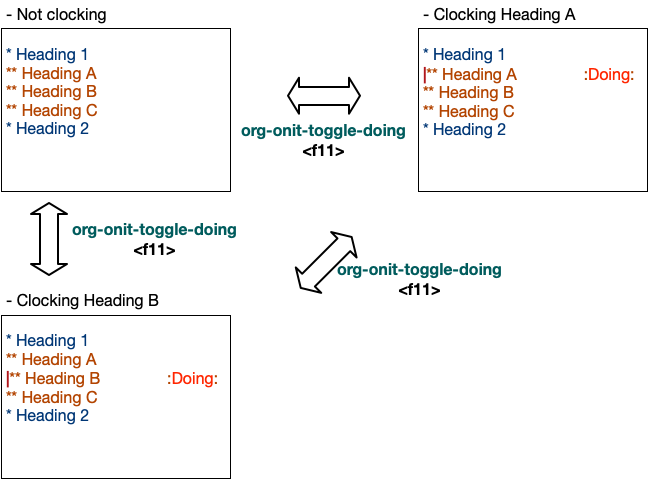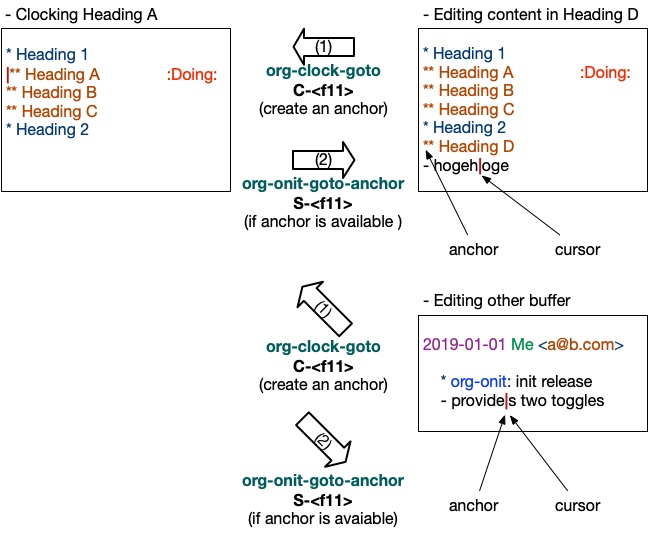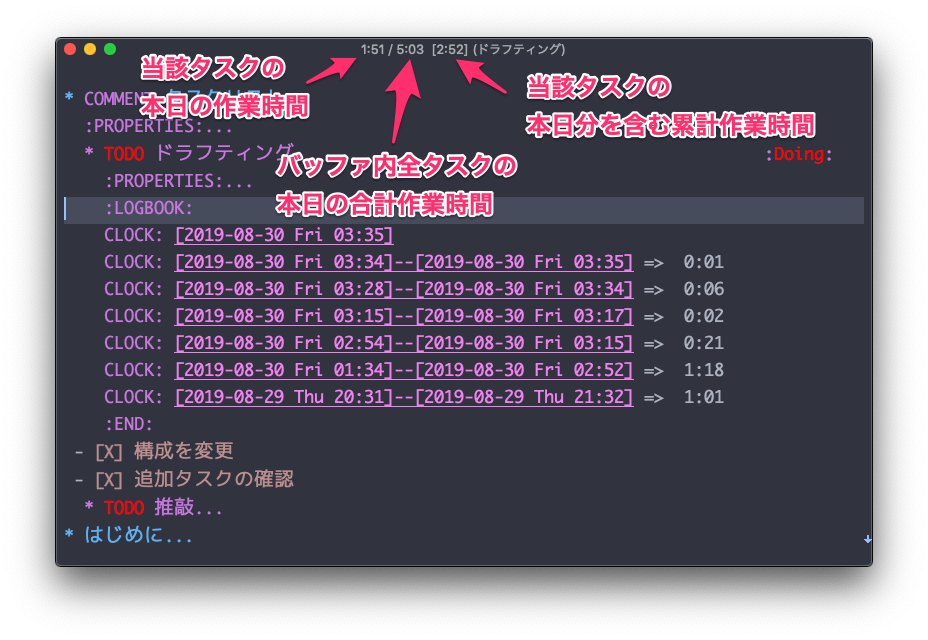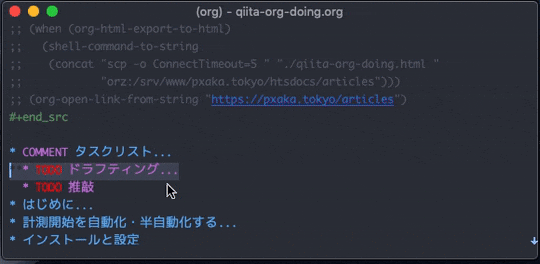はじめに
Emacs Org mode には,工数を計測するための機能が標準で備わっています.基本的な使い方は,時間を計測したいタスクで M-x org-clock-in して,作業を終えたら M-x org-clock-out する操作です.そうして記録した各タスクの計測時間は,後から簡単に集計でき,表として出力できるため,工数記録とレポート作成に重宝しているユーザも多いようです.
そんな便利な計測機能ですが,避けられない欠点があります.それは org-clock-in し忘れる ことです.記録を開始しなければ,記録されることはない…
そこで本記事は, org-clock-in と org-clock-out を可能な限り自動化するためのパッケージと設定を紹介します.ポイントは, Doingタグの付いたタスクを,Emacs全体で1つに維持 して,「Doingタグが付いたタスク」= 「計測中のタスク」にすることです.
なおこの記事は Org mode で書かれており,ソースも公開しています.また本記事以外の設定集も公開しています.
計測開始を自動化・半自動化する
「 org-clock-in し忘れる?なら常に記録すれば良いじゃんか」と,結論を安直に導くことも可能ですが,実際の運用はそう簡単ではありません.なぜなら,Org modeの各 heading は,常に計測を目的としている heading とは限らないためです.計測対象ではない単なるメモも同じバッファに存在しえます.そしてやはり理想的なのは,「自分は今からこのタスクに集中する」と確定したものだけを計測・記録することです.
そう考えると,本当に必要なのは「空気を読んで org-clock-in を実行してくれるツール」になります.そんなのあるの?ないの?ということで,作りました.なお,スピードコマンドを有効にしている場合は, I (org-clock-in) と O (org-clock-out) の押下で済ませることができます.ただし「忘れる問題」は解決しません.
このツールを使えば,
-
シングルアクションで org-clock-in と org-clock-out を実行
- トグルコマンド(
org-onit-toggle-doing)の提供 - Unfold( heading のコンテンツを
<tab>で開く)したら org-clock-in の発行
- トグルコマンド(
-
所定の条件を満たす heading に移動したら,自動的に org-clock-in を発行
を実現できます.これで org-clock-in のし忘れは大幅に減るでしょう.
さらに,最も可能性の高い使い方として「ある heading で工数計測をしながら,他の heading の内容を編集する」という作業スタイルが考えられます.この場合は,計測中の heading と編集中の heading を簡単に往復できると幸せになれるので, org-onit.el は, org-clock-goto を発行した場所にすぐ戻るためのコマンド(org-onit-goto-anchor)も実装しています.
インストールと設定
インストール
いつものようにダウンロードして load-path に配置してください.
(with-eval-after-load "org"
(require 'org-onit nil t))
としておけば,確実に読み込まれるでしょう.
package.el などのパッケージ管理ツールを使用している場合は,特に require せずとも大丈夫です.
推奨追加パッケージ
org-bookmark-heading.el
ビルトインではないパッケージへの依存としてorg-bookmark-heading.elを想定してます.インストールしなくても動作します.ただ,ブックマークの精度を向上させる効果があるため,導入をおすすめします.
org-clock-today.el
標準の工数計測では,あるタスクについての「過去費やした累計時間」を簡単にタイトルバーに表示できますが, org-clock-today.el を使うと,さらに2種類の 本日費やした合計時間 を集計してタイトルバー(或いはモードライン)に出すことができます.こちらのパッケージも必須ではないです
-
https://github.com/takaxp/org-clock-today-mode (機能強化版・PR中)
- PR回収(2019-09-10)されましたので,本家をインストールしてください.
- https://github.com/mallt/org-clock-today-mode (本家)
基本設定
org-onit.el についてはほぼ設定無しで使えると思います.
むしろ,工数計測の機能を提供する org-clock.el の設定が必要になります.
(with-eval-after-load "org-clock"
;; 1分未満は記録しない
(setq org-clock-out-remove-zero-time-clocks t)
;; org-clock の計測時間をモードラインではなくタイトルに表示する
;; 'both にすると,モードラインとタトルバーの両方に表示される
(setq org-clock-clocked-in-display 'frame-title)
;; "Doing" タグの色を見やすい変える
(add-to-list 'org-tag-faces '("Doing" :foreground "#FF0000"))
;; タイトルに表示する文字列のフォーマット(例)
(setq org-clock-frame-title-format
'((:eval (format "%s|%s| %s"
(if org-onit--auto-clocking "Auto " "")
(org-onit-get-sign)
org-mode-line-string)))))
加えて heading の <tab> 押下で clock-in できるようにします.
(with-eval-after-load "org"
(add-hook 'org-cycle-hook #'org-onit-clock-in-when-unfold))
また,計測中のタスクに集中したいという目的から narrowing を使いたい場合がありますので,スピードコマンドを有効にしておきましょう.heading で s 押下すると, narrowing と widen をトグルできます.また, d 押下で DONE にする設定も加えるとよいでしょう.
(with-eval-after-load "org"
(setq org-use-speed-commands t)
(add-to-list 'org-speed-commands-user '("d" org-todo "DONE")))
キーバインド
デフォルトの設定は定められていませんが,次を推奨しています.自由に変更してください.
(global-set-key (kbd "C-<f11>") 'org-clock-goto)
(with-eval-after-load "org"
(define-key org-mode-map (kbd "<f11>") 'org-onit-toggle-doing)
(define-key org-mode-map (kbd "M-<f11>") 'org-onit-toggle-auto)
(define-key org-mode-map (kbd "S-<f11>") 'org-onit-goto-anchor))
基本的な使い方
使い方は,半自動で org-clock-in するか?と,全自動で org-clock-in するか?で分かれます.以下の説明は,上記の推奨キーバインドを適用していることを前提として書かれています.
半自動で計測開始する
計測を開始したい heading で <f11> を押下(或いは M-x org-onit-toggle-doing )します.見出し行にカーソルが無くても大丈夫です.モードラインに「Doing」と表示されます.
デフォルトでは,すでに DONE の heading では計測開始しませんが, org-onit-basic-options で '(:wakeup both) または '(:wakeup doing) に設定している場合には計測開始します.
さらに, '(:unfold t) を設定している場合に限り, <tab> 押下で heading を unfold することで計測を開始します.ただし, :wakeup と :nostate の値が優先されます.
全自動で計測開始する
M-<f11> 押下(或いは, M-x org-onit-toggle-auto )します.それ以降,heading を訪問だけで,自動的に計測が開始されます.モードラインには「Doing:auto」と表示されます.
org-onit-basic-options で '(:wakeup nil) または '(:wakeup doing) を設定していると, heading が DONE である場合には発動しません.また, '(:nostate nil) または '(:nostate doing) の場合, TODO 等の todo state が設定されていない heading では発動しません.
なお全自動モードでは,内部的にすべての操作について「計測開始するか?」を判定しているので,環境によっては重く感じるかもしれません.その場合は,半自動のアプローチを利用してください.
計測中の heading と編集中のバッファを往復する
Org mode に慣れてくると,タスクリストを特定の heading に集約し,編集作業そのものは他のバッファやファイルで実施するパターンが増えると思います.
その場合は,作業時間を計測している heading と,実際に編集作業しているバッファを簡単に往復できると便利です.
フローの一例として,
- ある heading で
<f11>押下,計測開始 - 任意のバッファに移動して作業
- 計測している heading にメモを残したい(
C-<f11>(orM-x org-clock-goto) で計測中の heading に移動) - メモを取り終えたので,元のバッファに戻りたい(
S-<f11>(orM-x org-onit-goto-anchor) で作業中の heading に移動)
が考えられます.
この間,継続して作業時間が計測されます.
ビジュアルフィードバック
計測後に表に計測結果をまとめるのとは別に,計測状況をリアルタイムに表示して確認できます.特に,一日に積み重ねた作業時間を確認できれば,計測時間が 08:00 を超える辺りで,おもむろにビールを飲み始めてもいいかもしれません.
集計時間の表示
モードラインやタイトルバーに,あるタスクについて「過去費やした累計時間」や,バッファ内の全タスクから集計した,或いは,あるタスクのサブ heading から集計した「本日費やした合計時間」を表示できます.
次の「本日費やした時間」は, org-clock-today.el を導入することで集計できます.
- (バッファ内の全タスクから集計した)「本日費やした時間」
- (あるタスクのサブ heading から集計した)「本日費やした時間」
あるタスクの「過去費やした累計時間」はデフォルトで集計されています.
| 集計項目 | 変数名 |
|---|---|
| 過去費やした累計時間 | org-mode-line-string |
| 本日費やした時間(バッファ内全て) | org-clock-today-subtree-time |
| 本日費やした時間(サブ heading 限定) | org-clock-today-buffer-time |
これらの変数を使って org-clock-frame-title-format をカスタマイズすると,タイトルバーの表示を変えられます.
例えば,こうです.
(setq org-clock-frame-title-format
'((:eval (format "%s%s %s"
(if (and (require 'org-clock-today nil t)
org-clock-today-mode)
(if org-clock-today-count-subtree
(format "%s / %s"
org-clock-today-subtree-time
org-clock-today-buffer-time)
(format "%s" org-clock-today-buffer-time))
"")
(if org-onit--auto-clocking " Auto " "")
org-mode-line-string))))
表示に動きをつける
タイトルバーの表示に少し動きをつけたい場合は, (org-onit-get-sign) の戻り値を使ってください.アニメーション表示になります.表示要素は, org-onit-clocking-sign-alist を設定すれば自由に変えられます.
(setq org-clock-frame-title-format
'((:eval (format "%s%s |%s|%s"
(if (and (require 'org-clock-today nil t)
org-clock-today-mode)
(if org-clock-today-count-subtree
(format "%s / %s"
org-clock-today-subtree-time
org-clock-today-buffer-time)
(format "%s" org-clock-today-buffer-time))
"")
(if org-onit--auto-clocking " Auto " "")
(org-onit-get-sign)
org-mode-line-string))))
その他のオプション
いくつかのユーザ設定変数があります.基本的な挙動は, org-onit-basic-options にて変更できます.必要に応じて変更してください.
Variables
| 変数名 | デフォルト値 |
|---|---|
| org-onit-todo-state | org-clock-in-switch-to-state or "TODO" |
| org-onit-doing-tag | "Doing" |
| org-onit-basic-options | '(:wakeup nil :nostate nil :unfold nil) |
| org-onit-keep-no-state | t |
| org-onit-encure-clock-out-when-exit | t |
| org-onit-bookmark | org-onit-last-clock-in |
| org-onit-bookmark-anchor | org-onit-anchor |
| org-onit-clocking-sign-alist | '("▁" "▂" "▃" "▄" "▅" "▆" "▇" … "▁") |
ブックマーク関連は,万が一他のパッケージと衝突した場合に変えてください.
org-onit-basic-options で制御できるオプションは,次の3つです.
-
:wakeupTODO state がDONEの時に,TODOに変えて計測を開始します -
:nostateTODO state が付いていない heading でも計測を開始します -
:unfoldheading を unfold した時に,計測を開始します
org-onit-basic-options はバッファローカル変数なので,グローバルに設定を変えたい場合は, setq-default を用いてください.
なお, org-onit-keep-no-state は, org-onit-basic-options の :nostate よりも優先され,Non-nil の場合に TODO state が付いていない heading の TODO state の変更を防止します.
Hooks
いくつかの hook を準備してあります.特に org-onit-after-jump-hook を設定すると,計測中の heading にジャンプした後の挙動を変更できます.
-
org-onit-switch-task-hook全自動モード時に,計測対象の heading が切り替わるタイミングで呼ばれます. -
org-onit-start-autoclock-hook全自動モードの開始時に呼ばれます. -
org-onit-stop-autoclock-hook全自動モードの終了時に呼ばれます. -
org-onit-after-jump-hookブックマークでジャンプした後で呼ばれます.
;; org-onit-after-jump-hook にぶら下げる拡張関数の例
(defun my-onit-reveal ()
(org-reveal)
(org-cycle-hide-drawers 'all)
(org-show-entry)
(show-children)
(org-show-siblings))
(add-hook 'org-onit-after-jump-hook #'my-onit-reveal)
まとめ
本記事では,拙作の org-onit.el を導入して, Org mode の工数計測を半自動化する方法についてまとめました.
Org mdoeの工数計測機能を正しく使いこなせば,「文書・アウトライン編集」と「作業中のタスク・工数管理」の双方を同時に実行し,かつ,それらを Emacs Org mode だけで完結させることが可能です.ぜひお試しください.
References
- alphapapa/org-bookmark-heading: Emacs bookmark support for Org-mode
- mallt/org-clock-today-mode: Emacs minor mode to show the total clocked time of the current day in the mode line
- org-clock-in を意識しないで作業時間を記録する - Qiita
- 「今,そこにあるタスク(危機)」をDoingリストで乗り切る - Qiita
おまけ
本記事の課題に対して以前に,org-clock-in を意識しないで作業時間を記録する - Qiitaにて, org-clock-in の自動化を試しました.この時は org-tree-slide.el を用いて narrowing をトリガーに計測を自動化しましたが,設定が少々複雑でした.また,「今,そこにあるタスク(危機)」をDoingリストで乗り切る - Qiita も書きましたが,この記事では短期集中したいタスク群を Doingタグで串刺しにしておくのが目的でした.今回はごく単純に, Doing が付いているタスクが今集中したいタスクということで,以前よりも運用しやすくなった気がします.